Ulysses 允许您从应用程序内将文本发布到 WordPress 博客,只需点击几下即可。您可以安排您的帖子、添加类别和标签,甚至添加特色图片和摘录。发布功能非常方便。具体教程如下:
在 Mac上
在开始发布之前,您必须将您的 WordPress 帐户与 Ulysses 相关联。
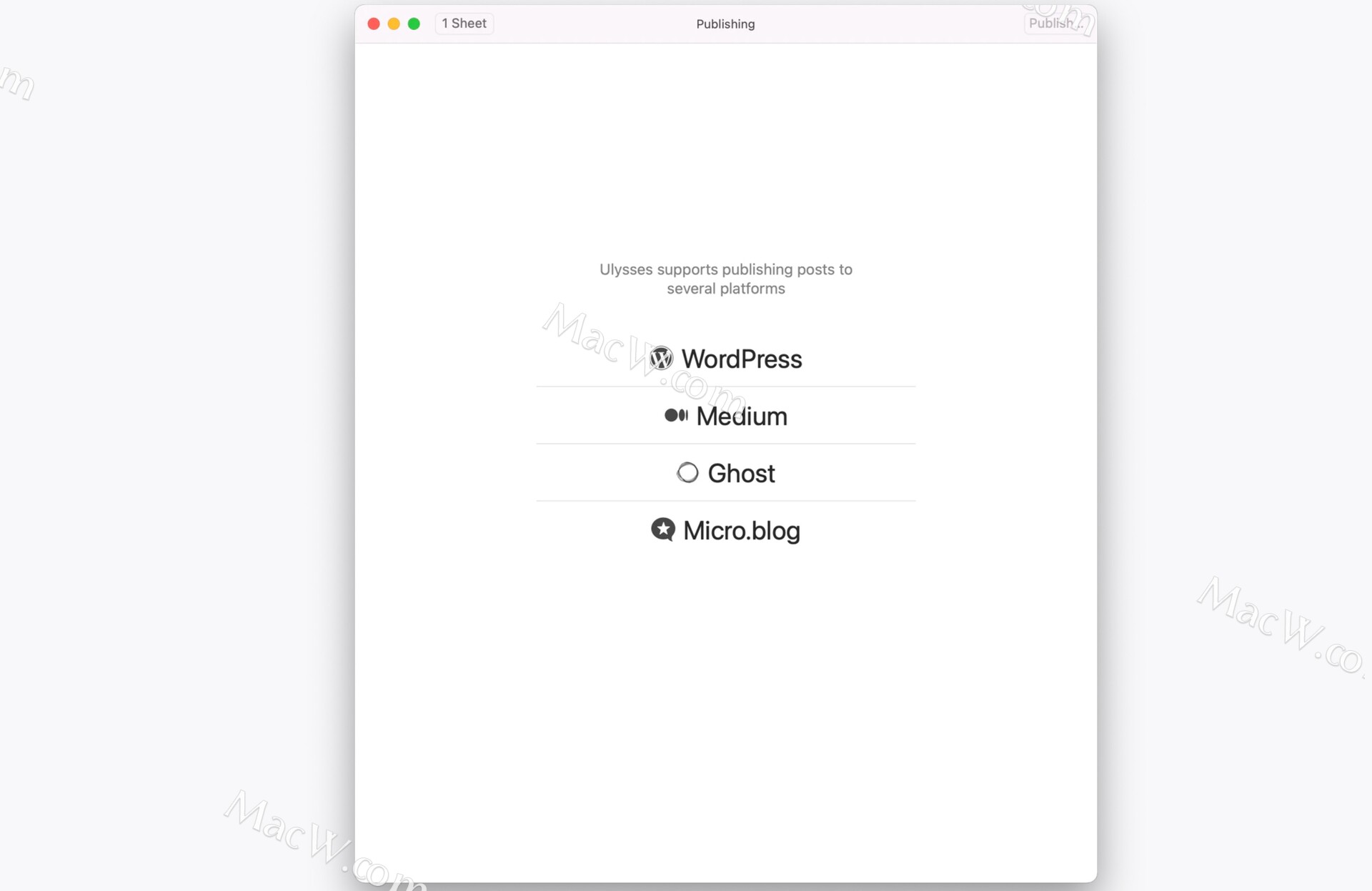
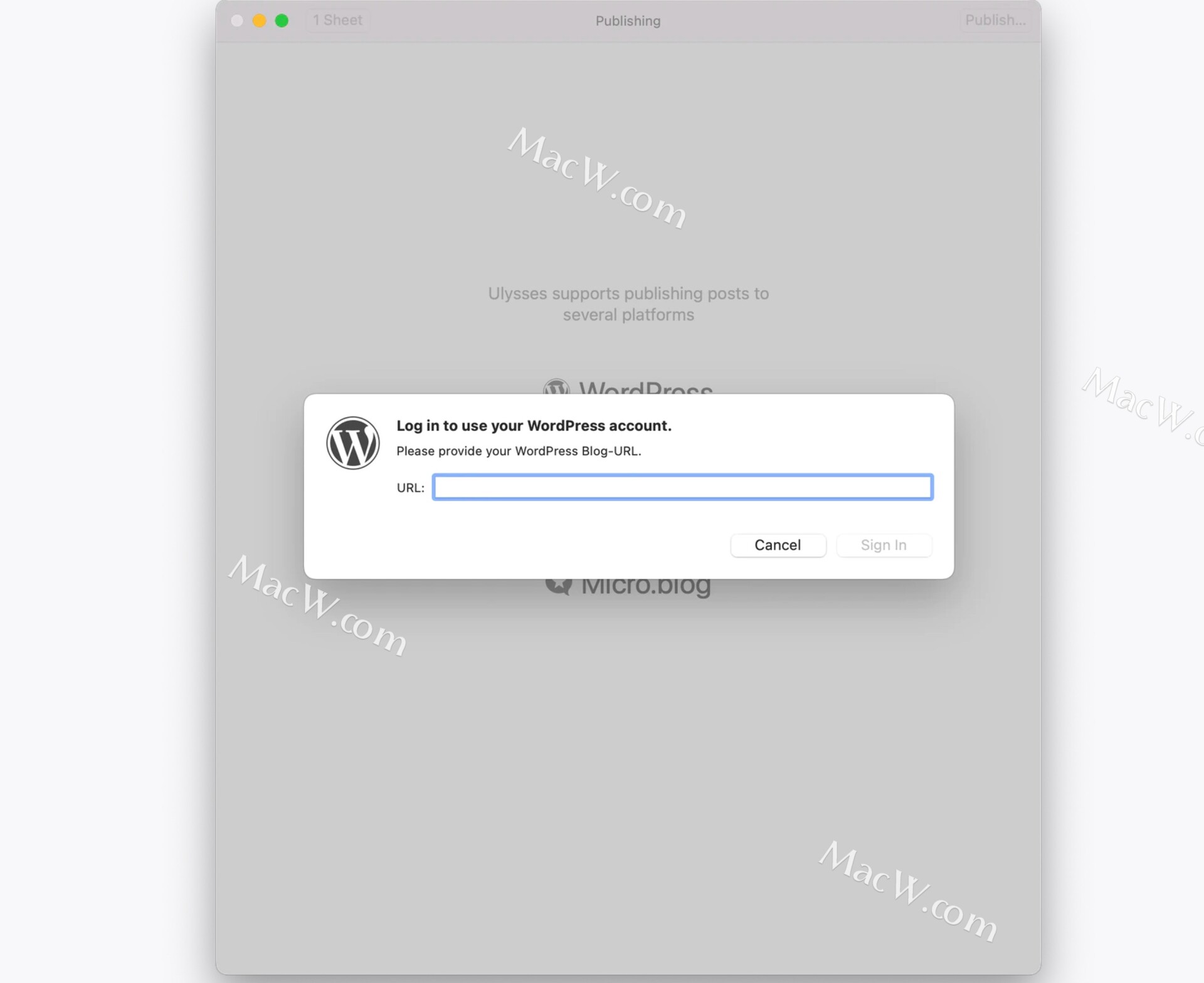
在 Mac 上,请打开工作表的导出预览,选择“发布...”作为导出格式,然后选择 WordPress。现在提供您的 WordPress 博客的 URL。
Ulysses 支持托管在 WordPress.com 上的博客以及自托管安装。
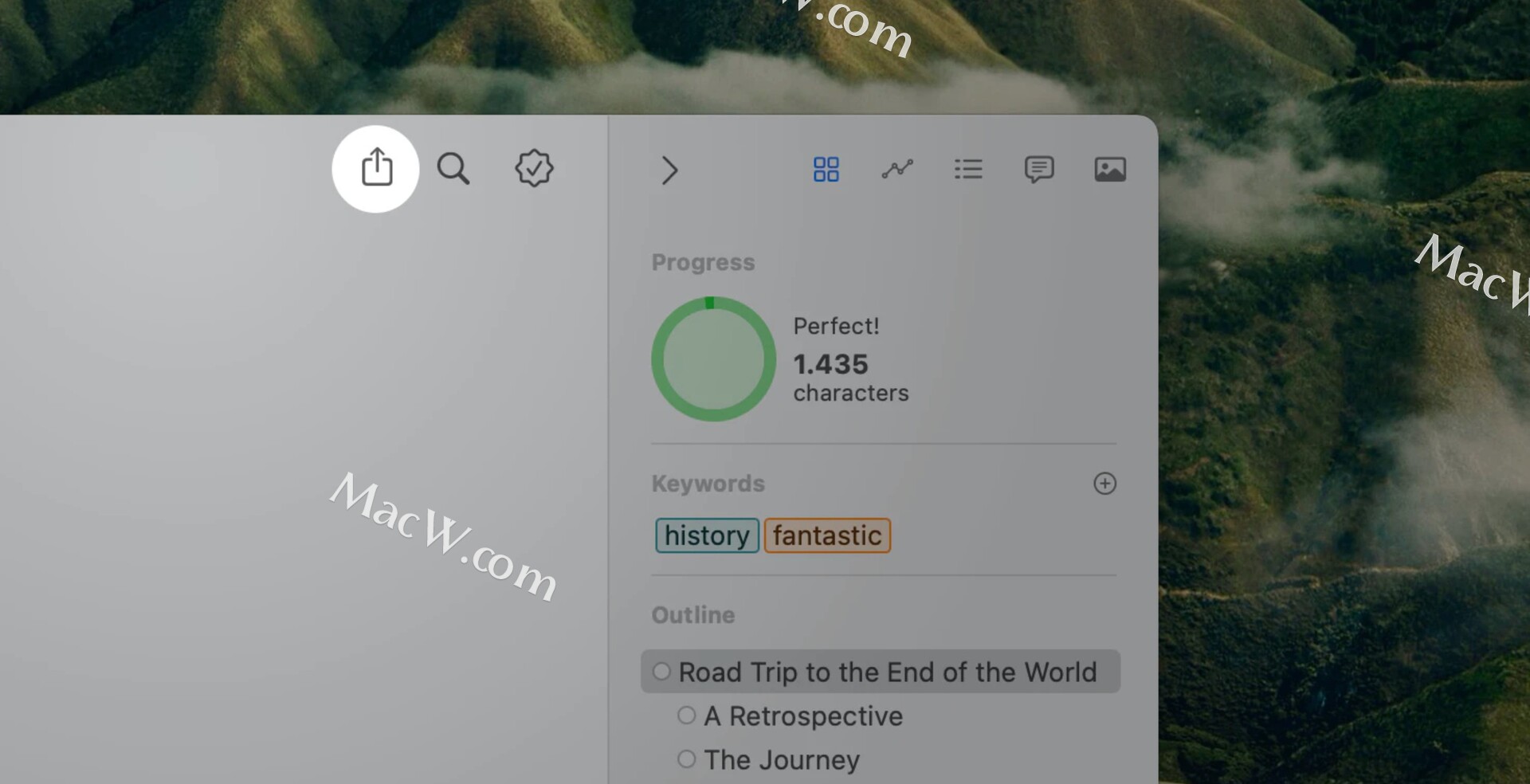
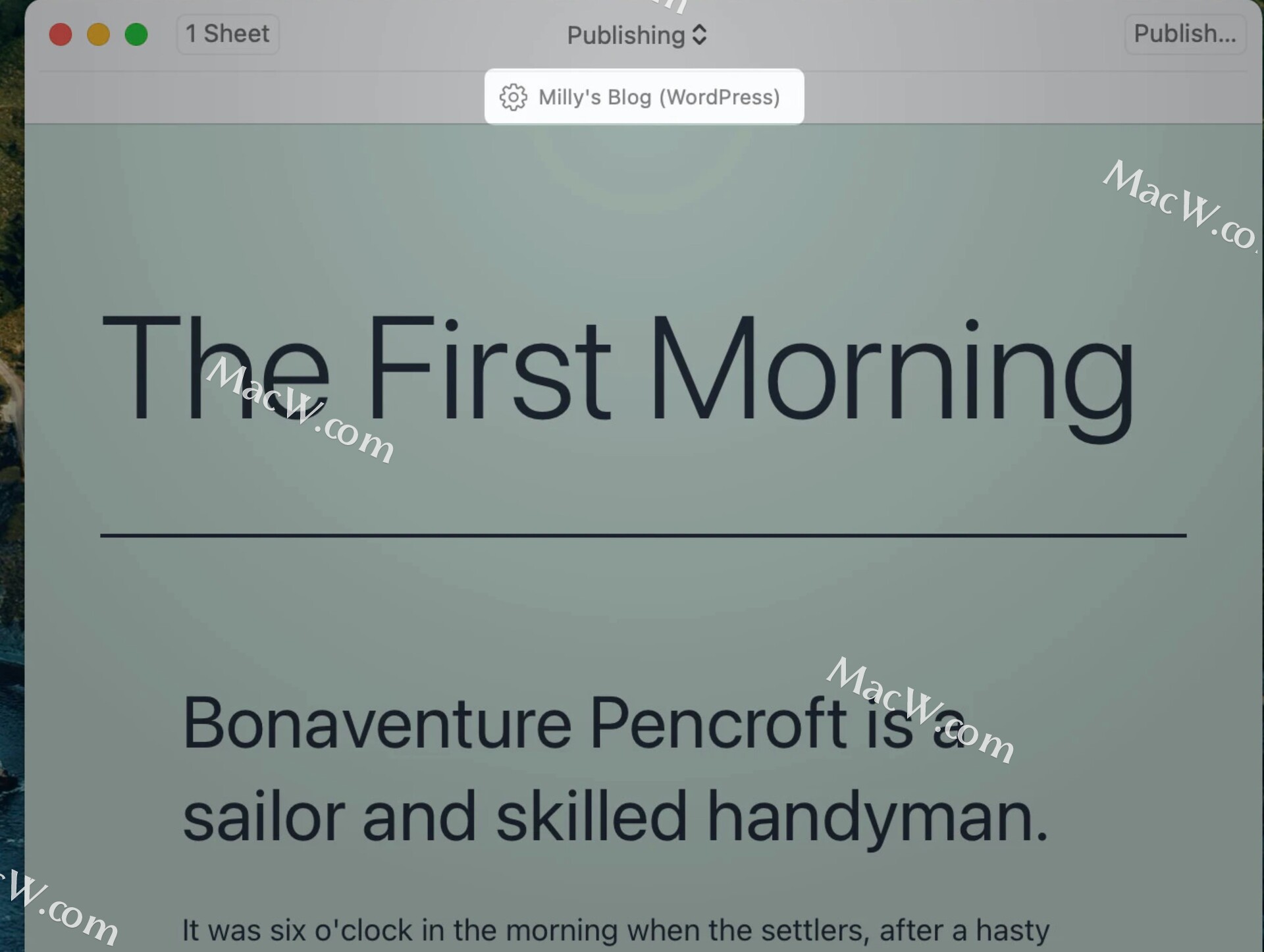
因此,您已准备好发布!从现在开始,每当您认为博客文章已完成时,请按照以下步骤操作:
单击编辑器工具栏中的导出图标 (1),或点击快捷键
⇧⌘P(shift-command-P)。这将打开导出预览。将导出切换到发布。
选择您要发布到的博客帐户(是的,您可以添加多个帐户)(2)。
在 iPad/iPhone 上
在 iOS 上,您可以直接在导出器中添加您的帐户。
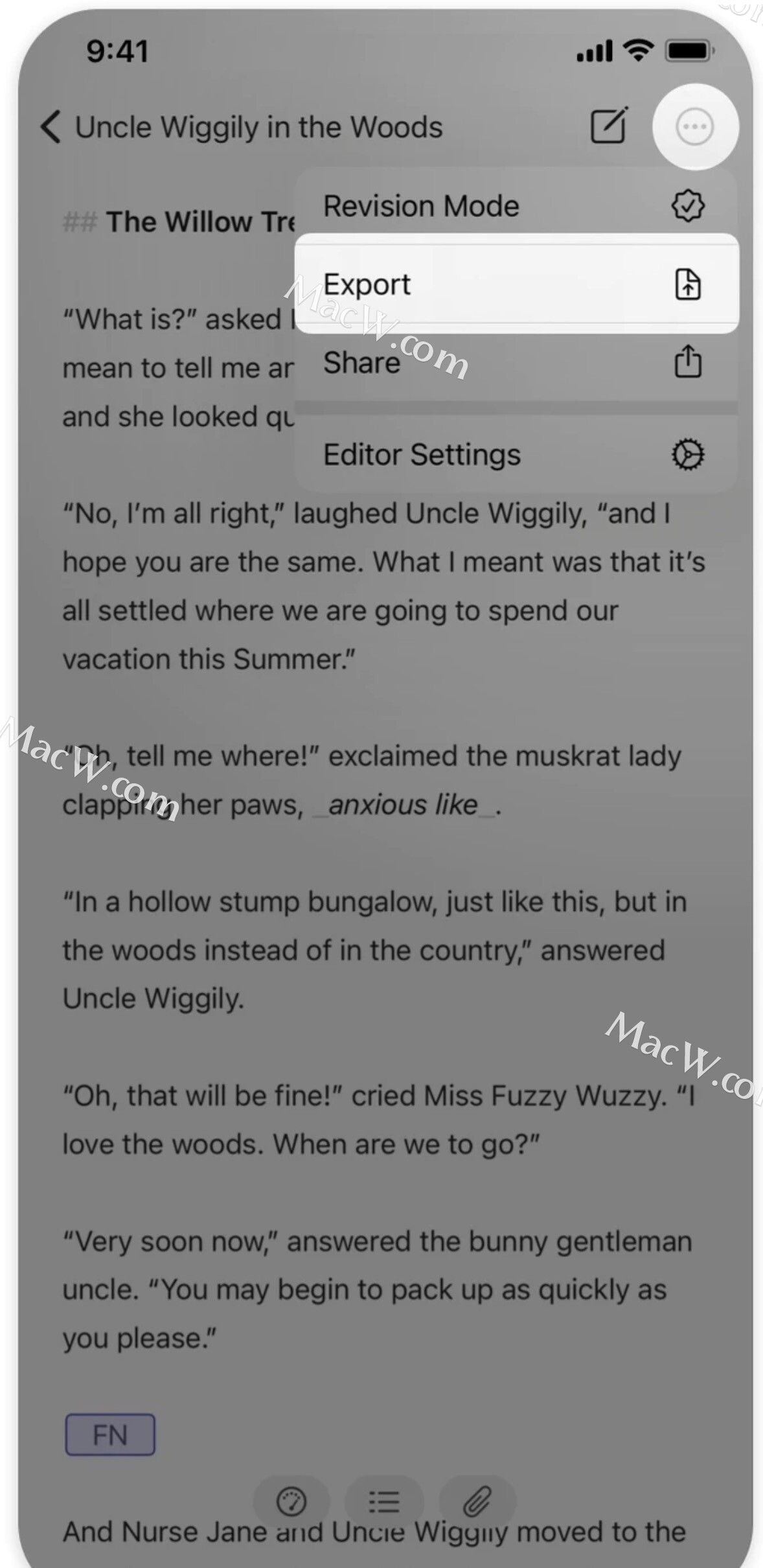
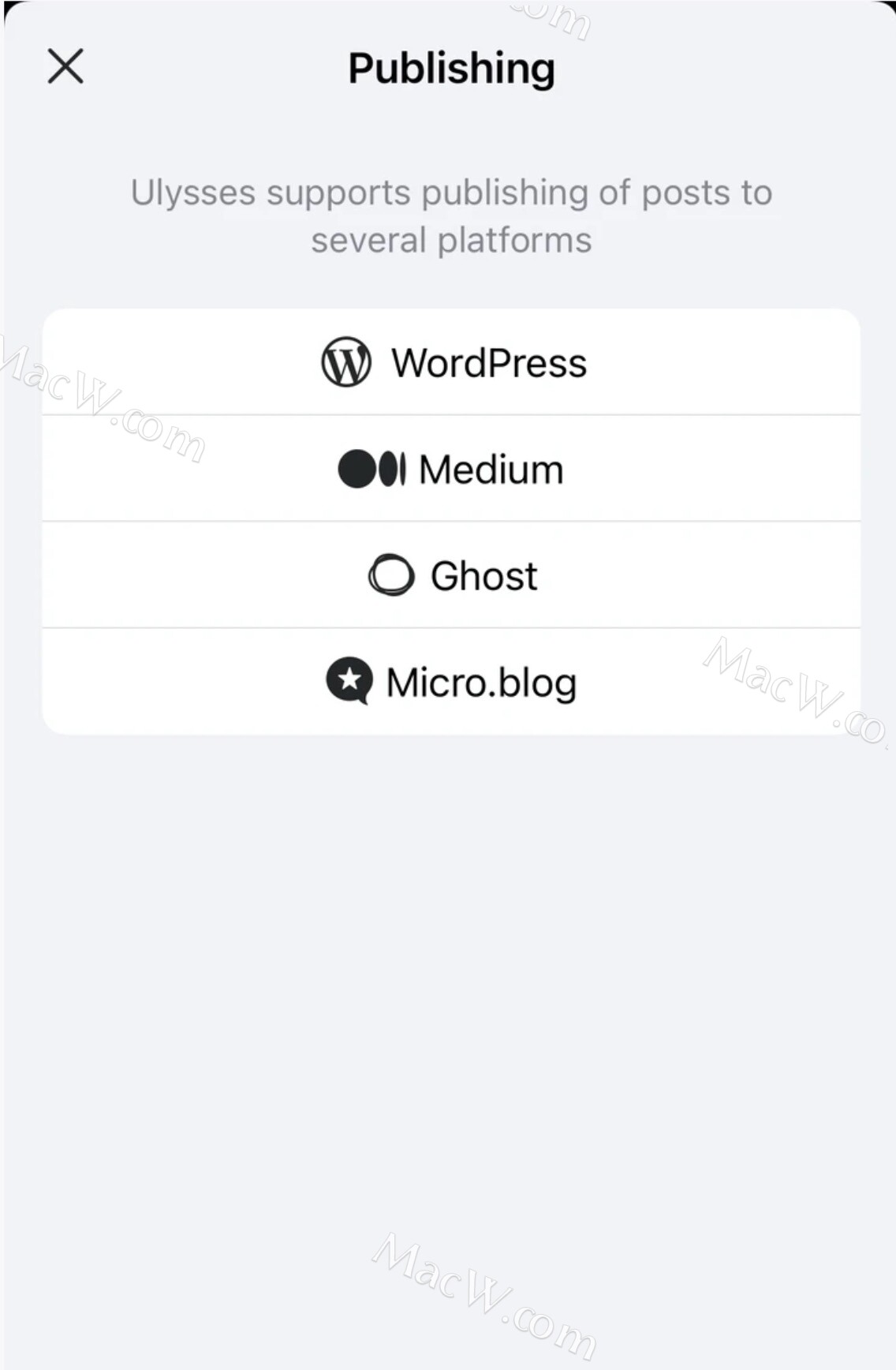
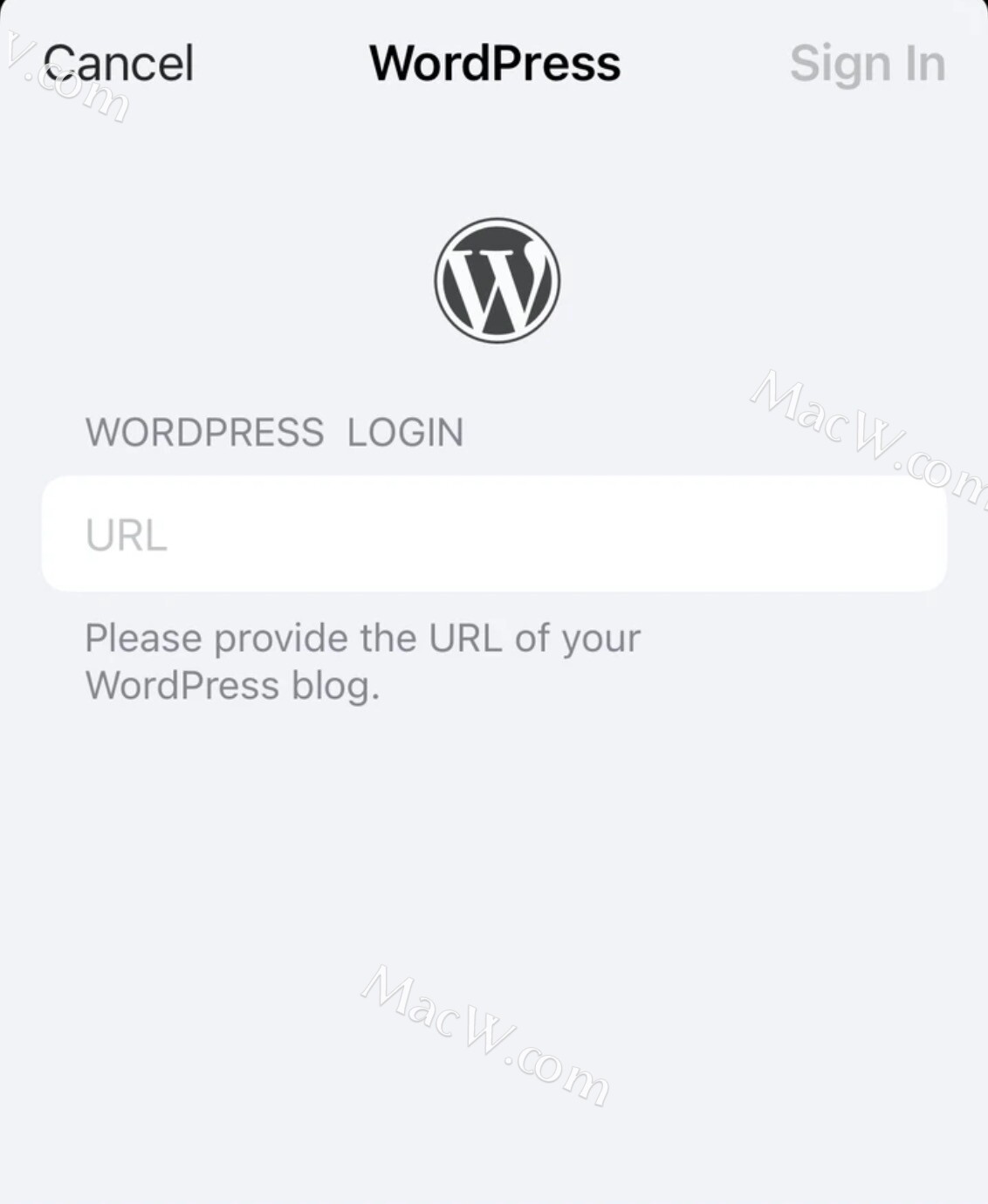
打开编辑器菜单(带圆圈的省略号),点击导出,然后切换到发布。然后,选择 WordPress,并提供您的 WordPress 博客的 URL。
您的帐户当然会在您的设备之间同步,因此您只需执行一次。
发布帖子的步骤:
打开编辑器菜单并选择导出。
将导出器切换到发布。
您将立即预览您的帖子,您可以在工具栏中切换帐户。
现在点击右上角的提交按钮。
设置
设置
在实际发布您的帖子之前,您可以调整一些设置:
您可以 安排 您的帖子,或立即发布。此外,您可以将其 状态设置 为“草稿”或“已发布”。也就是说,如果您安排“立即”并将状态设置为“已发布”,您的帖子将在您使用 Ulysses 发布后立即在您的博客上公开可见。
您可以在帖子中附加 标签 和 类别。如果您在工作表中使用了 Ulysses 关键字,只要它们与您的 WordPress 博客上已使用的类别和标签相对应,它们就会自动添加为类别和标签。此外,您可以从博客上已经使用的标签和类别中进行选择(在 Mac 上,请按照...)
您可以在帖子中添加 特色图片 或 摘录 。
您可以定义 slug。本质上,这就是您博客文章的 URL。如果您不定义它,则 slug 将来自您的帖子标题。
或者,您可以为帖子设置 标题链接 。如果您使用博客以Daring Fireball 风格对新闻发表评论,并且希望您的帖子标题直接链接到新闻来源(即外部网站),这是有道理 的。您也可以在写作期间直接创建标题链接:Ulysses 将自动使用您在第一个标题上设置的任何链接作为标题链接。注意:如果您安装了专用的 WordPress 插件(例如,这个) ,您只能利用标题链接 。
最后,决定按下发布按钮(操作)后应该发生什么:您可以在浏览器中打开帖子的预览,也可以打开 WordPress 后端进行编辑。如果您选择“无”,您的帖子将上传到您的博客,但您将留在原地,在尤利西斯。
现在,单击或点击“发布”——您就完成了。就是这样。是的,就是这么简单。
更新博客文章
您的博客文章需要修改吗?这也是可能的!您可以直接从 Ulysses 更新您之前发布的帖子。
进行更改后,打开“导出预览”并选择右下角的更新...按钮。确保您的设置正确并选择更新以发布更改。
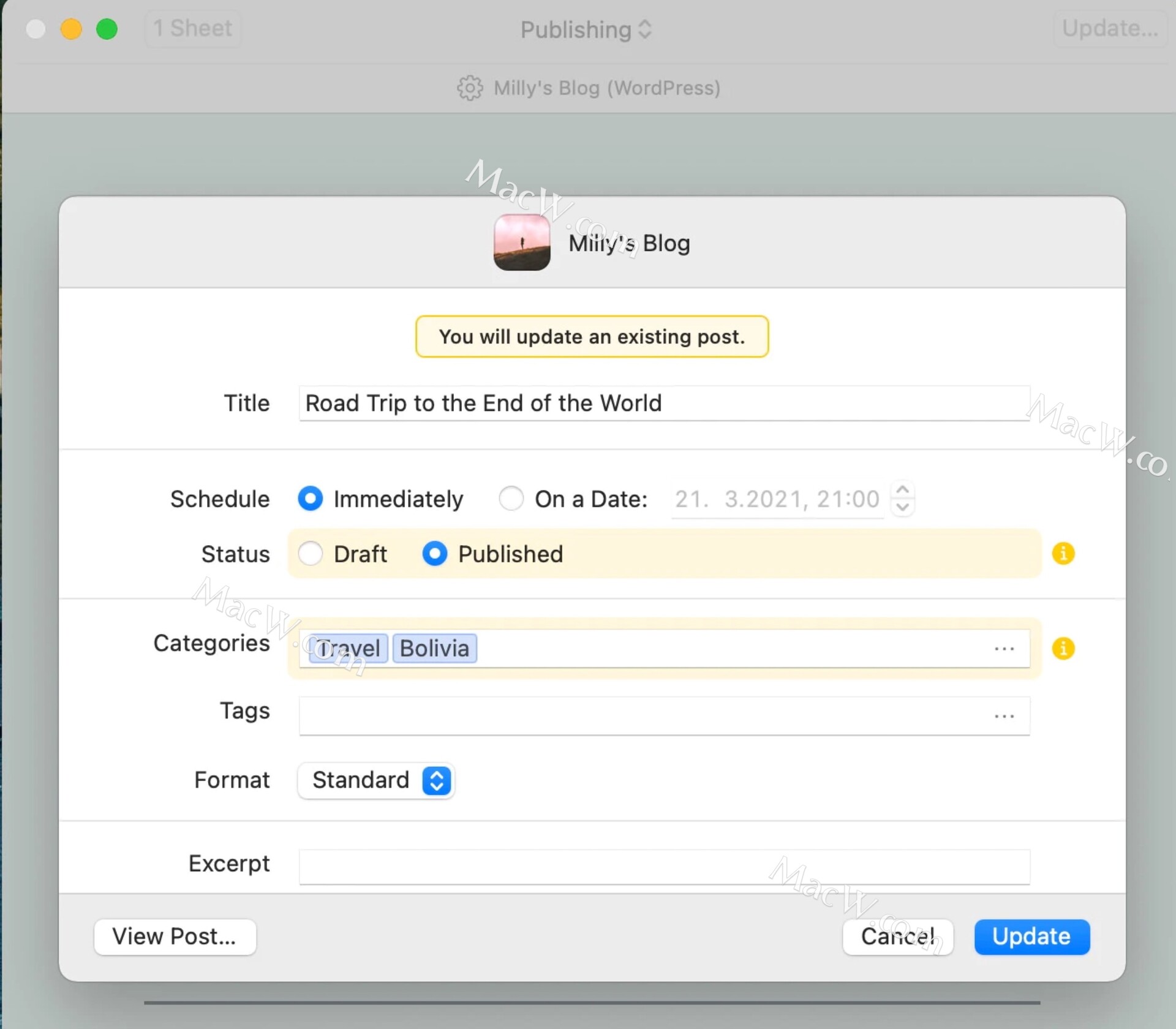
或者,您可以通过单击仪表板发布小部件中的更新帖子...按钮来更新您的博客帖子。
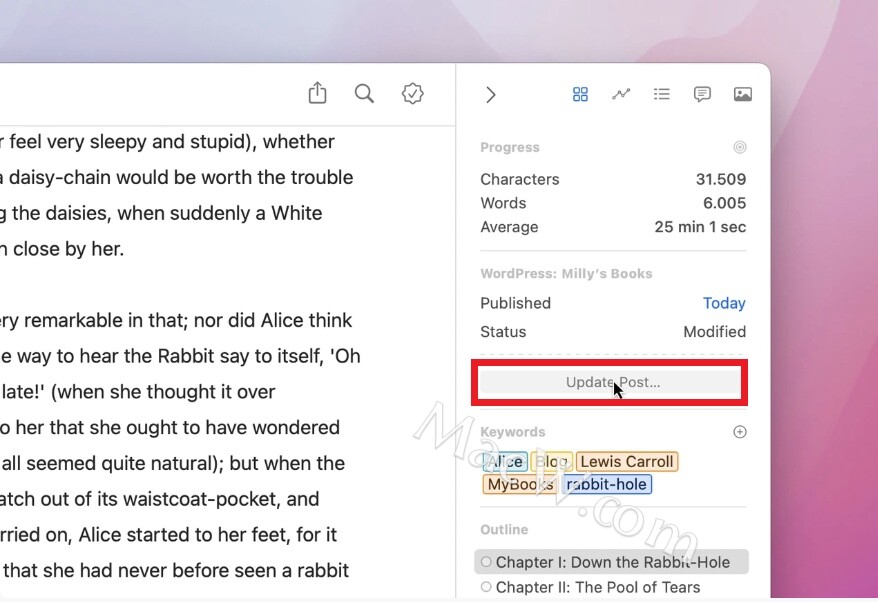
以上就是MacW小编为大家带来的“Ulysses教程|如何使用Ulysses将文本发布到WordPress博客?”,本文关键词:“Ulysses教程,WordPress博客,使用Ulysses将文本发布到WordPress”,链接:“https://www.macw.com/news/2456.html”,转载请保留。
相关文章

Mac技巧想要用好 Ulysses,你应该掌握这 6 个处理图片的技巧
Ulysses 作为一款 Markdown 写作工具,与大多同类产品一样,专注于高效的文字写作,但有时我们还是不得不插入一些图片、代码、数学公式等等。
1132020-03-14

Mac教程如何以Markdown格式批量导出Ulysses中的文稿?
Ulysses是一款macOS上最好用的markdown写作工具,那么如何以Markdown格式批量导出Ulysses中的文稿呢?今天MacW小编就带了Ulysses教程,一起来看看吧!
1092020-03-26
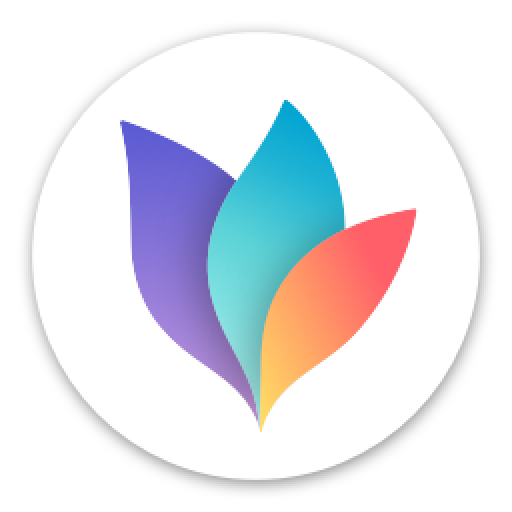
Mac资讯如何改善你的写作流程?试试将MindNode和Ulysses一起使用吧!
写作软件还在单纯的用一种?试试将MindNode和Ulysses一起使用吧,你会得到意想不到的结局!如何使用MindNode和Ulysses改善写作过程?一起随macw小编看看吧!
2372020-05-19

Mac资讯Ulysses 22: 超多新功能,带给您全新写作体验
ulysses中文名为“尤利西斯”,这是一款强大的具备全新Soulmen写作环境的超强大文本编辑工具,可以为您带来前所未有的编辑体验。它结合了最好的部分最小标记(即MarkDown,Textile)功能,为OS X带来美丽简单的文本编辑程序体验。全新的Ulysses22更添加了许多新功能,来看看都有哪些改变吧!
492021-03-24
